
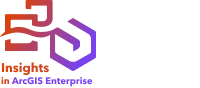
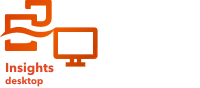
En Insights, elementos tales como capa de entidades, informes y libros de trabajo se pueden organizar en carpetas y subcarpetas.
Crear una carpeta
Puede crear carpetas para almacenar y organizar libros de trabajo, datos, informes y otros elementos relacionados.
Nota:
Si se crea una carpeta en el portal de ArcGIS, también estará disponible en Insights in ArcGIS Enterprise o Insights in ArcGIS Online.
Siga estos pasos para crear una carpeta en Insights:
- Haga clic en el botón Inicio
 para ir a la página de inicio, en caso necesario.
para ir a la página de inicio, en caso necesario. - Haga clic en una de las pestañas de las categorías Análisis, Datos o Presentación, por ejemplo, Libros de trabajo
 o Datasets
o Datasets  .
. - Haga clic en el botón Nueva carpeta
 .
.
Se crea una carpeta llamada Sin título.
- Cambie el nombre de la carpeta.
La carpeta se crea en Insights, así como en su portal de ArcGIS.
Crear una subcarpeta
Puede agregar subcarpetas a una carpeta para organizar aún más el trabajo.
Las subcarpetas no se admiten en ArcGIS Enterprise ni ArcGIS Online. Los elementos que se almacenan en subcarpetas en Insights in ArcGIS Enterprise o Insights in ArcGIS Online se muestran en una carpeta separada en el portal de ArcGIS, que lleva por nombre la ruta completa de la carpeta (por ejemplo, My folder/My subfolder).
Nota:
Los nombres de carpetas tienen un límite de 125 caracteres, incluido el nombre de ruta completa de las subcarpetas. Si el nombre de ruta alcanza los 125 caracteres, no podrá agregar subcarpetas.
Siga estos pasos para crear una subcarpeta:
- En la página de inicio, haga clic en una de las pestañas de las categorías Análisis, Datos o Presentación, por ejemplo, Libros de trabajo
 o Datasets
o Datasets  .
. - Vaya hasta la carpeta donde desea crear la subcarpeta.
- Haga clic en el botón Nueva carpeta
 .
.Se crea una subcarpeta llamada Sin título.
- Cambie el nombre de la subcarpeta.
Mover elementos a carpetas
Siga estos pasos para mover un elemento a una carpeta:
- Haga clic en el botón Inicio
 para ir a la página de inicio, en caso necesario.
para ir a la página de inicio, en caso necesario. - Busque el elemento que desee mover a una carpeta con las pestañas, la barra de búsqueda, los filtros y otras opciones de ordenación según sea necesario.
- Realice una de las siguientes acciones:
- Desplace el puntero sobre un elemento. Aparece una lista de iconos para el elemento.
- Haga clic en varios elementos para seleccionarlos. Aparece una lista de iconos sobre las carpetas de la página.
- Haga clic en el botón Mover a carpeta
 .
. - Examine o busque la carpeta o subcarpeta en la que desea guardar el elemento. Como alternativa, puede crear una carpeta haciendo clic en el botón Nueva carpeta.
- Seleccione el nombre de la carpeta y haga clic en el botón Seleccionar.
El elemento se mueve a la carpeta seleccionada.
Eliminar una carpeta
Puede eliminar carpetas y subcarpetas en Insights o en su portal de ArcGIS.
Siga estos pasos para eliminar la carpeta o subcarpeta en Insights:
Precaución:
Al eliminar una carpeta se elimina también todo su contenido, incluidos los elementos y las subcarpetas.
- En la página de inicio, haga clic en una de las pestañas de las categorías Análisis, Datos o Presentación, por ejemplo, Libros de trabajo
 o Datasets
o Datasets  .
. - Haga clic en el botón Eliminar
 en la carpeta o subcarpeta que desee eliminar.
en la carpeta o subcarpeta que desee eliminar.